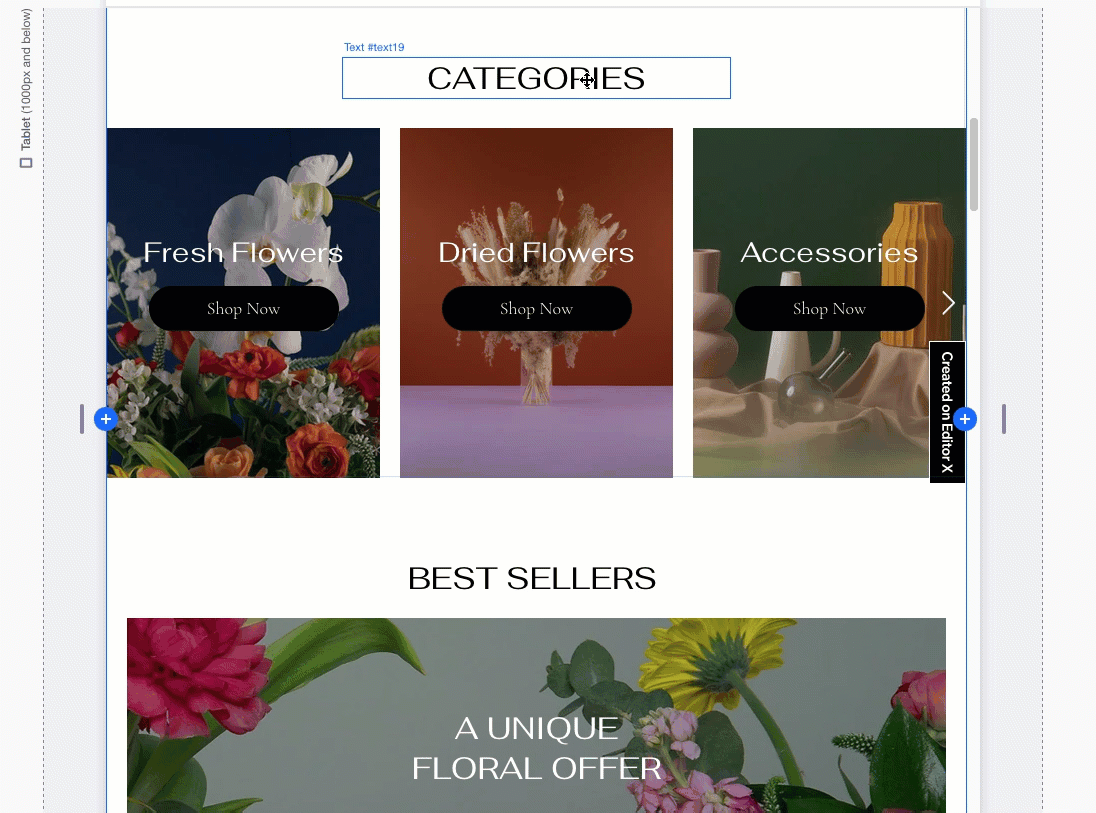Editor X: Elemente auswählen
3 Min. Lesezeit
Editor X wird zu Wix Studio, unserer neuen Plattform für Agenturen und Freelancer.Mehr über Wix Studio erfahren
Es gibt mehrere Möglichkeiten, Elemente auf einer Seite auszuwählen, die du im Editor X erstellst. Du kannst ein einzelnes Element auf der Seite auswählen oder mehrere Elemente, mit denen du arbeiten möchtest.
In diesem Artikel erfährst du mehr über folgende Themen:
Ein einzelnes Element auswählen
Klicke im Editor auf ein Element, um es auszuwählen. Neben dem Element wird eine Symbolleiste mit den wichtigsten verfügbaren Optionen geöffnet (z. B Einstellungen anpassen).
Wenn du auf das Symbol für Weitere Aktionen  klickst, kannst du auf andere Schnellaktionen wie das Kopieren, Anordnen und Verschieben des Elements zugreifen.
klickst, kannst du auf andere Schnellaktionen wie das Kopieren, Anordnen und Verschieben des Elements zugreifen.
 klickst, kannst du auf andere Schnellaktionen wie das Kopieren, Anordnen und Verschieben des Elements zugreifen.
klickst, kannst du auf andere Schnellaktionen wie das Kopieren, Anordnen und Verschieben des Elements zugreifen.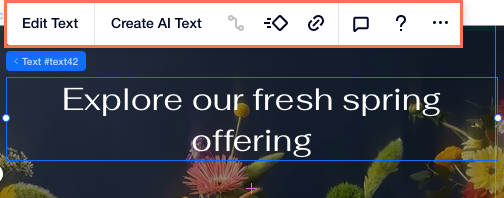
Ein untergeordnetes Element auswählen
Wenn du im Editor auf ein Element klickst, wird standardmäßig sein übergeordnetes Element (Parent) ausgewählt. Wenn zum Beispiel ein Button in einem Container angezeigt wird, wird durch Klicken auf den Button der Container ausgewählt.
Du musst erneut klicken, um ein untergeordnetes Element auszuwählen. Du kannst auch eine Tastenkombination verwenden. Halte die Taste Cmd/Strg gedrückt und klicke auf das Element.
Alternativ kannst du deine Einstellungen für die Auswahl der Ebene ändern, sodass untergeordnete Elemente immer zuerst ausgewählt werden.

Tipp:
Du kannst auch das Ebenen-Panel  verwenden, um Elemente auf der Seite zu suchen und auszuwählen.
verwenden, um Elemente auf der Seite zu suchen und auszuwählen.
 verwenden, um Elemente auf der Seite zu suchen und auszuwählen.
verwenden, um Elemente auf der Seite zu suchen und auszuwählen.Mehrere Elemente auswählen
Um mehrere Elemente gleichzeitig auszuwählen, halte den Cursor und ziehe ihn über die Elemente. Klicke auf das Symbol für Weitere Aktionen  , um die verfügbaren Aktionen für diese Elemente zu sehen (z. B. kopieren, löschen, ausblenden).
, um die verfügbaren Aktionen für diese Elemente zu sehen (z. B. kopieren, löschen, ausblenden).
 , um die verfügbaren Aktionen für diese Elemente zu sehen (z. B. kopieren, löschen, ausblenden).
, um die verfügbaren Aktionen für diese Elemente zu sehen (z. B. kopieren, löschen, ausblenden).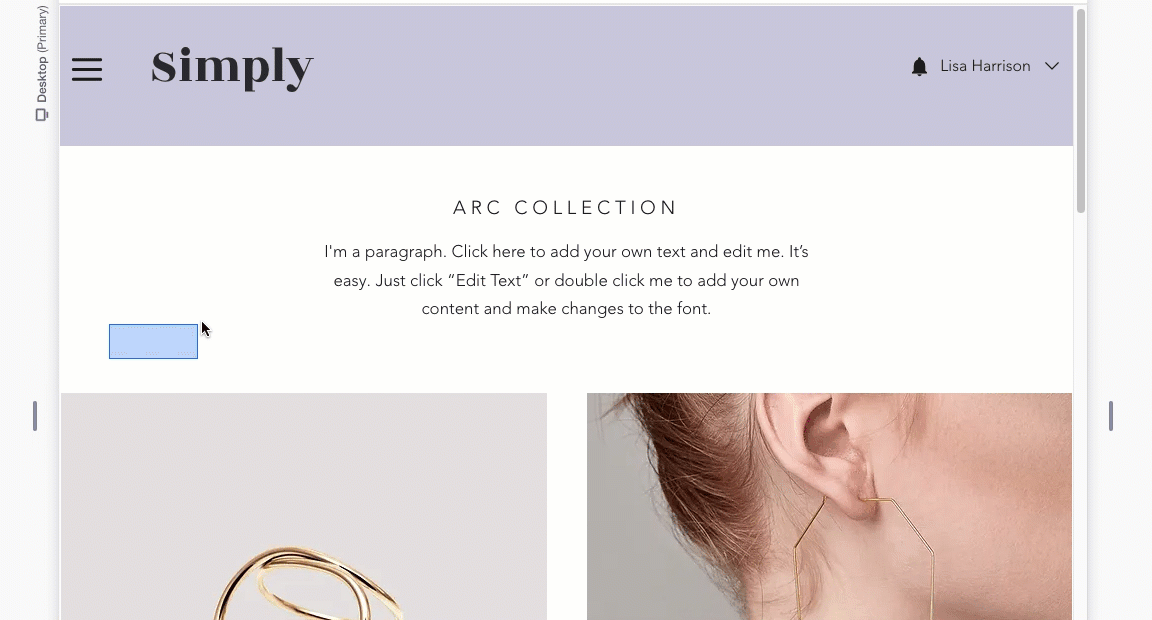
Alternativ kannst du die Elemente auch mit der Maus auswählen. Klicke auf das erste Element, das du auswählen möchtest. Halte dann die Umschalttaste auf deiner Tastatur gedrückt, während du auf die anderen Elemente klickst.